Postări WordPress: Cum să le creați și să le gestionați
Publicat: 2021-04-28Chiar dacă WordPress este un sistem complet de gestionare a conținutului (CMS), caracteristica sa cea mai fundamentală este crearea de mesaje. Puteți crea postări pentru conținutul blogului sau le puteți crea pentru produsele WooCommerce. Puteți crea chiar și tipuri de postări personalizate care funcționează ca orice, de la evenimente din calendar, intrări de portofoliu, discuții pe forum și aproape orice altceva puteți visa. Scopul nostru în această postare este să vă ajutăm să creați și să gestionați postările dvs. pentru a profita la maximum de WordPress la cel mai de bază nivel.
Abonați-vă la canalul nostru Youtube
Ce sunt postările WordPress?
Postările reprezintă baza întregului sistem de conținut WordPress. Sigur, pluginurile și widgeturile și temele și cârligele și API-urile sunt grozave. Dar fără Postări WordPress, nu pot face aproape nimic.
Documentația oficială de pe WordPress.org o pune foarte succint:
Postările sunt elementul principal (sau conținutul) unui blog. Postările sunt scrierile, compozițiile sau discuțiile.
Alături de Pagini (care sunt similare, dar utilizate într-un mod complet diferit), Postările sunt principalul mod în care interacționează atât administratorii, cât și vizitatorii cu site-ul dvs. Postezi o poză cu frumosul tău prânz și o rețetă? Aceasta este o postare. Scrierea unui tutorial despre utilizarea efectelor Divi hover? Post. Postați o postare WordPress despre cum să creați și să gestionați postări WordPress? Creați un post WordPress!
În afară de toate glumele, lucrul cu Postări este cea mai fundamentală și utilă abilitate pe care o puteți avea cu WordPress.
Crearea de postări WordPress
Primul pas pentru crearea de mesaje WordPress este să aruncăm o privire asupra tabloului de bord WordPress. Găsirea postărilor în bara laterală din stânga (1) . De acolo, puteți selecta Adăugați nou din aceeași bară laterală sau în partea de sus a paginii Toate postările (2) .

De acolo, veți fi direcționat către editor, care este implicit editorul blocului Gutenberg. De asemenea, puteți utiliza pluginul Classic Editor, iar procesul va fi în continuare același, dar va arăta diferit.
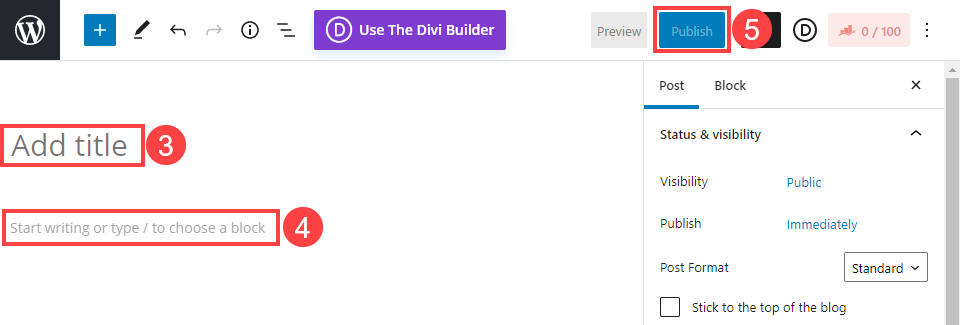
Utilizarea editorului de blocuri este foarte ușoară. Și simplu. Unde scrie Adăugare titlu (3) , tastați cum doriți să fie numită postarea (și implicit, care va fi URL slug). În mod implicit, editorul de blocuri adaugă un bloc de text pentru a începe (4) . În mod corespunzător, scrie „ Începeți să scrieți” sau tastați / pentru a alege un bloc .
Chiar dacă nu faceți altceva pentru Postare, puteți completa aceste două locuri și faceți clic pe Publicați (5) . Asta este tot ce trebuie pentru a crea postări WordPress! Cu toate acestea, cu siguranță doriți să faceți mai mult decât atât înainte de a apăsa butonul de publicare. În principal, adăugând metadate și o imagine prezentată. Acestea ajută enorm.

Legătura permanentă (6) pentru noua dvs. postare este adresa URL la care va apărea. Îl puteți personaliza în funcție de ceea ce doriți să fie, dar în majoritatea circumstanțelor, acesta va reflecta titlul postării pe care o alegeți. Selectarea categoriilor corespunzătoare (7) nu numai că îi va ajuta pe utilizatori să navigheze pe site-ul dvs. și să vă găsească conținutul, dar, în acest fel, îi va spune și crawlerelor motoarelor de căutare cum sunt sortate lucrurile.
Etichetele (8) sunt similare cu categoriile prin faptul că afișează diferitele moduri în care separați conținutul, dar doriți ca acestea să fie specifice. În cazul în care Postările pe bloguri cu rețete ar putea fi categoria, puteți utiliza brânza la grătar ca etichetă pentru a o restrânge în continuare pentru utilizatori și crawler.

Multe teme și pluginuri utilizează Imagini recomandate WordPress (9) pentru a vă identifica postările, inclusiv a fi conținutul principal care apare atunci când postarea este partajată pe social media. Extractul (10) este un compliment scris pentru acea imagine partajată. Temele și pluginurile, rețelele sociale, chiar și rezultatele căutării afișează adesea extrase când sunt disponibile. Așadar, rezumarea conținutului articolului într-o frază sau două merită cu siguranță să o faceți în timp ce creați Postări WordPress.
Gestionarea postărilor WordPress
Odată ce ați creat câteva postări WordPress, veți avea nevoie ocazional să le întrețineți și să gestionați câteva detalii care se schimbă în timp. Sub elementul Toate postările (1) din tabloul de bord, plasați cursorul peste orice intrare și va apărea o serie de opțiuni (2) .
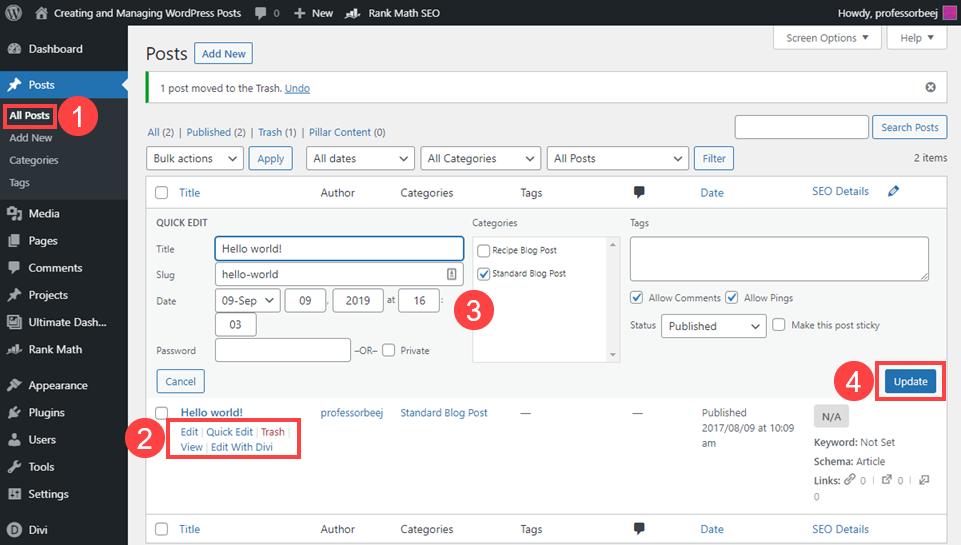
Dacă faceți clic pe Editare rapidă (2), veți extinde detaliile postării (3) în care puteți face să gestionați detaliile non-conținut. Puteți ajusta titlul și slug-ul, data publicării, categoriile, etichetele, starea publicației etc. Nu puteți efectua ajustări la conținutul scris, imaginile prezentate și alte detalii de acest fel pe care le-ați creat în editorul de blocuri cu butonul Editați (2) . Dacă faceți clic pe acesta, veți reveni la editorul de blocuri.
Gestionarea etichetelor și categoriilor
Etichetele sunt foarte simplu de gestionat. Puteți să le creați în timp real în timp real, pur și simplu tastându-le în câmp fie în editorul de blocuri, fie în panoul de editare rapidă. Pentru un control mai precis, accesați Postări - Etichete (5) și puteți crea și controla numele slug și descrierea fiecărei etichete individuale de pe site-ul dvs.

Descrierea este rar utilizată, așa că nu vă faceți griji să o faceți perfectă. Și coloana Număr va arăta câte postări de pe întregul site folosesc acea etichetă. Faceți clic pe acesta pentru a accesa o listă cu doar acele postări.
Aruncând o privire la Categoriile (6) , veți vedea că această pagină arată izbitor de asemănătoare. De fapt, cu excepția unui detaliu major, este exact același lucru. Acest lucru nu este întâmplător, deoarece etichetele și categoriile fac parte integrantă din structura organizațională a întregului conținut WordPress.
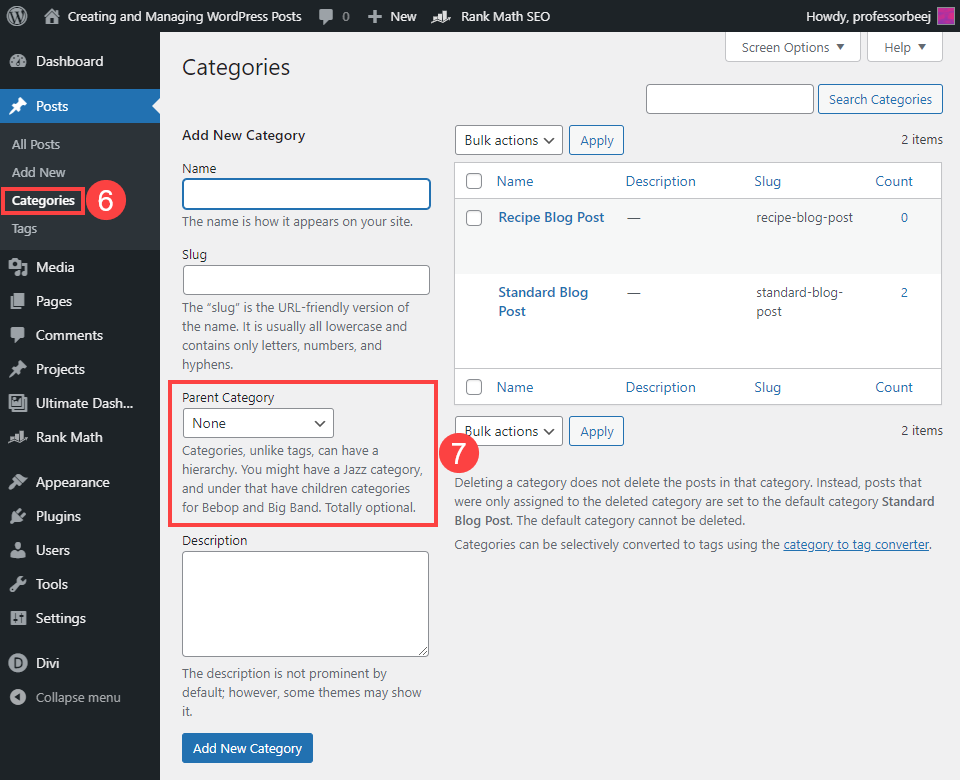
Meniul derulant Categorie părinte (7) vă permite să atribuiți o taxonomie categoriilor dvs. Adică puteți avea subcategorii care să vă ajute să vă organizați site-ul. Poate că o categorie de rețete de supă ar intra sub părintele Postări pe blogul de rețete . Dar Tomato Basil ar fi totuși o etichetă, deoarece este specifică.
Încheierea
Postările WordPress sunt cea mai fundamentală parte a utilizării CMS. Odată ce ați aflat despre ceea ce vă permit Postările, veți avea WordPress sări prin cercuri în cel mai scurt timp. Gestionarea postărilor poate fi o mulțime de lucru, mai ales dacă site-ul dvs. conține mii și mii de articole. A avea taxonomii și structuri de etichete bune vă poate ajuta și să știți când să profitați de butonul Editare rapidă pentru a evita încărcarea editorului complet de blocuri vă poate economisi o cantitate incredibilă de timp pe durata de viață pe termen lung a site-ului dvs.
Care sunt sfaturile dvs. pentru crearea și gestionarea postărilor WordPress?
Imagine prezentată de articol de GoodStudio / shutterstock.com
